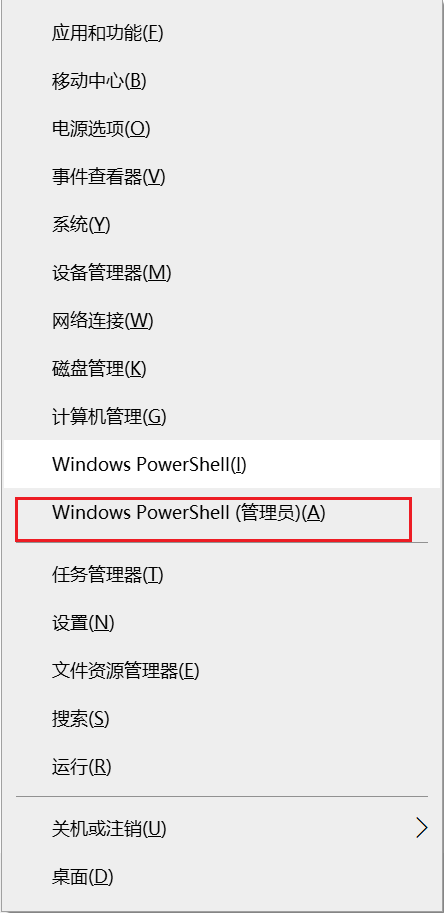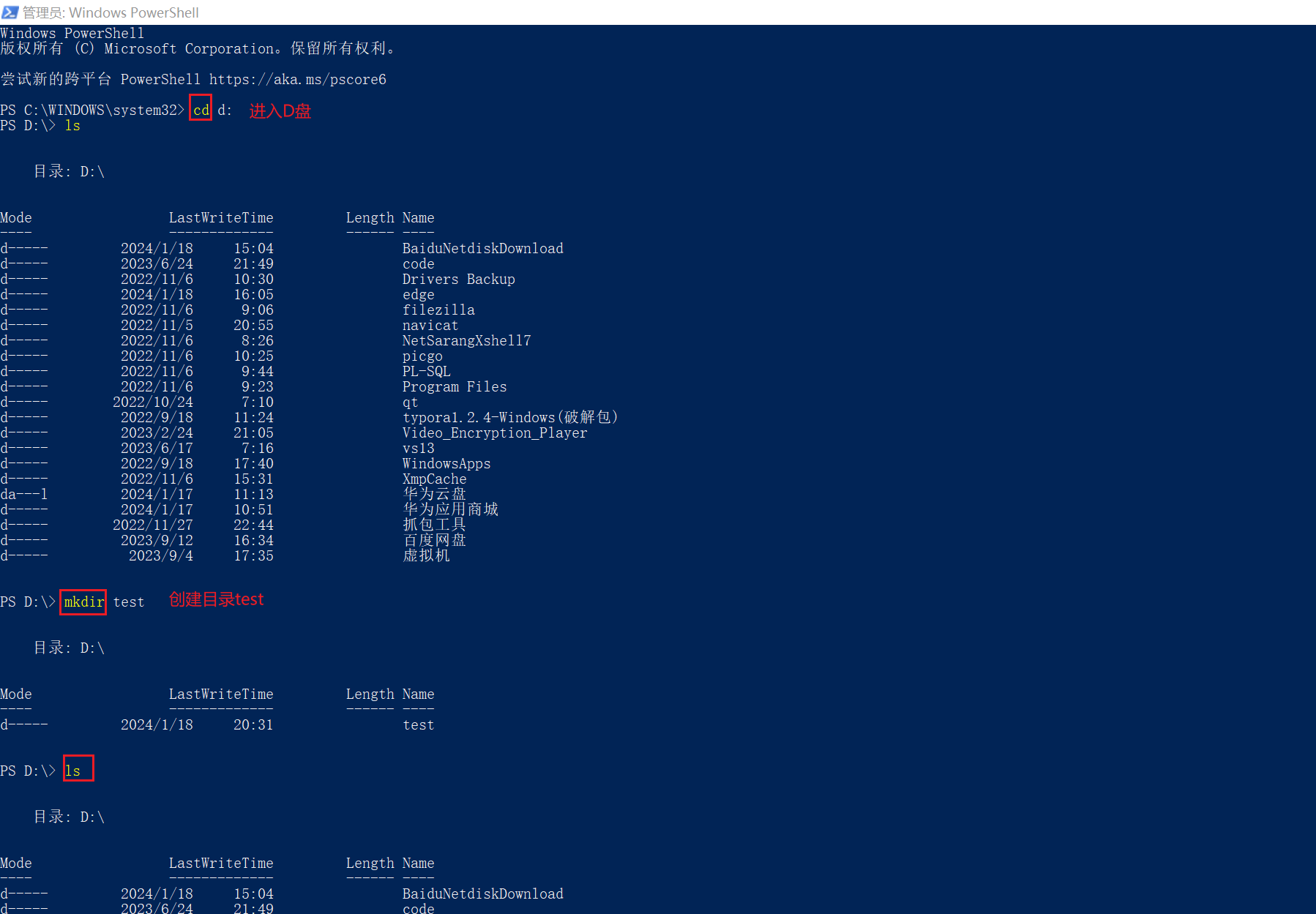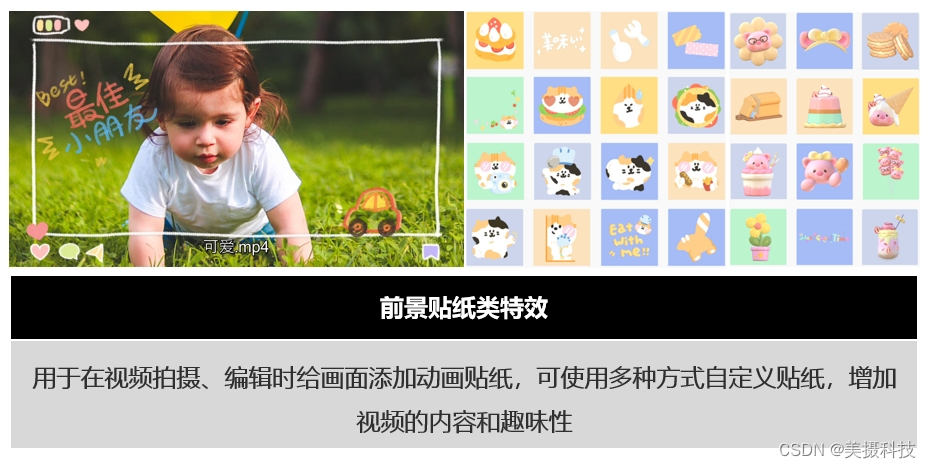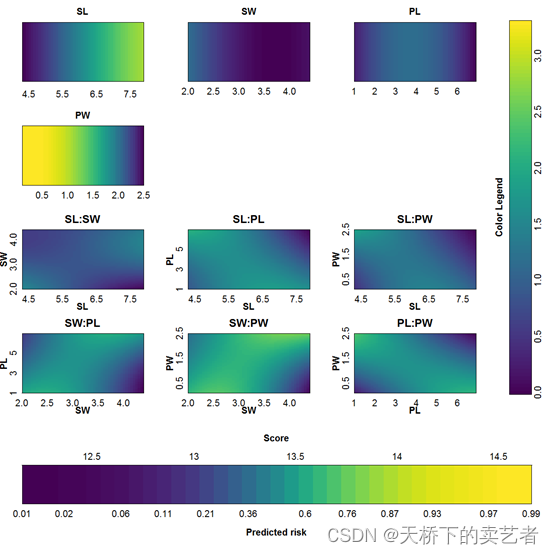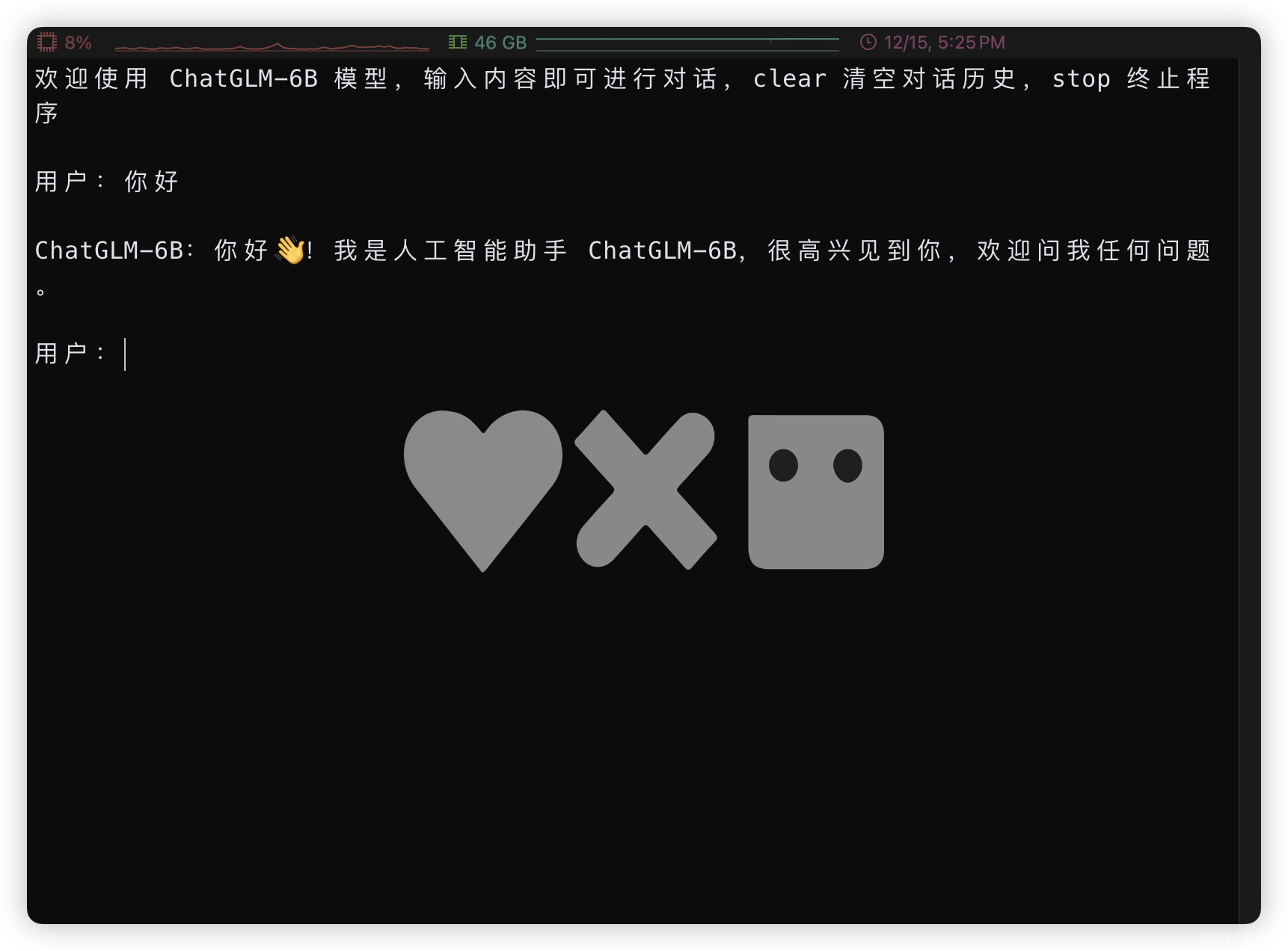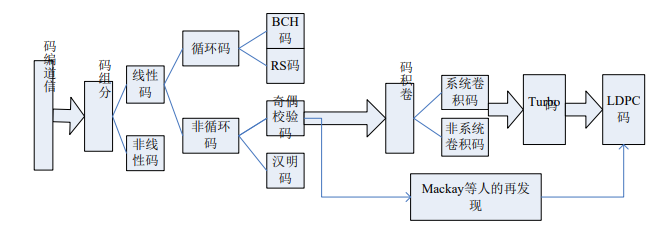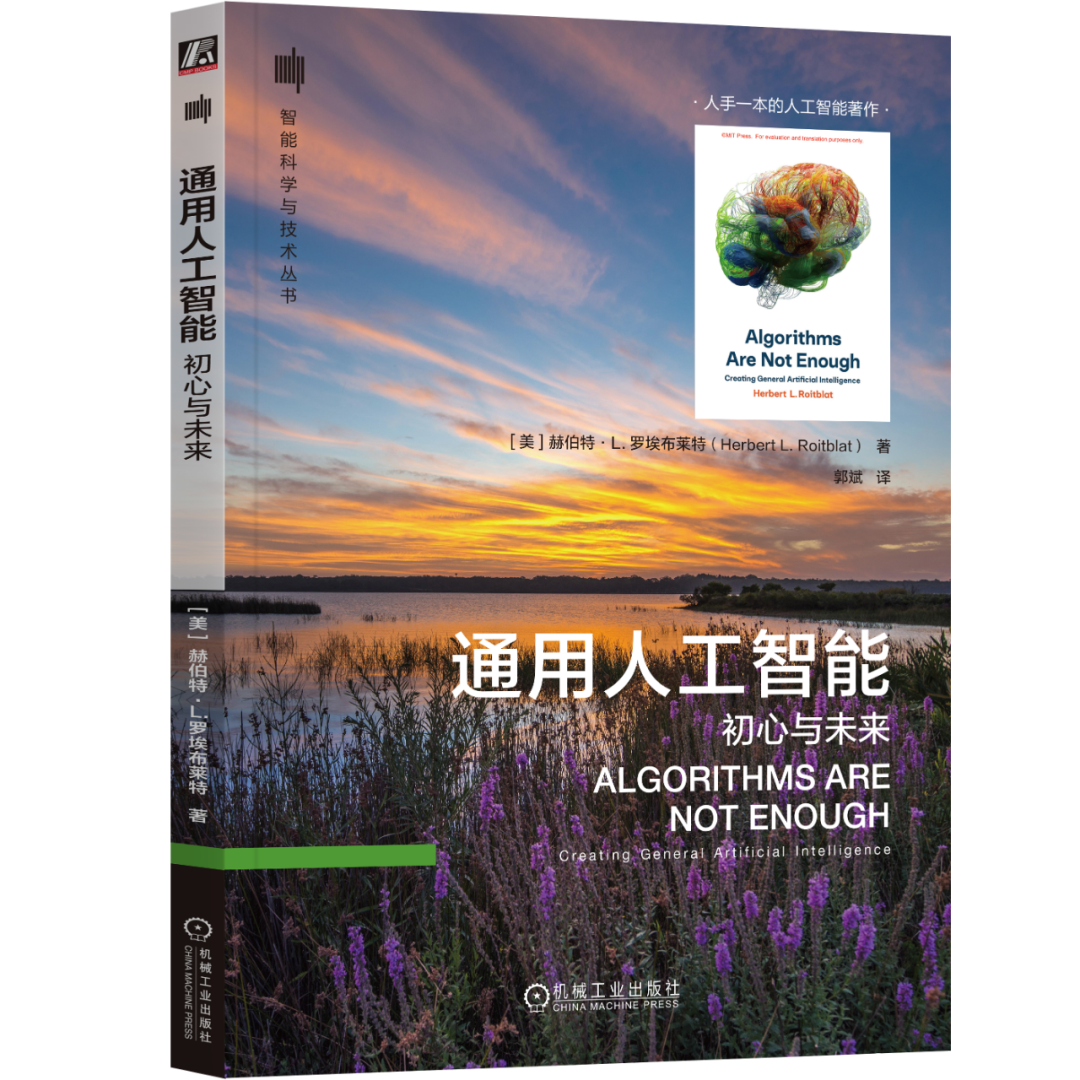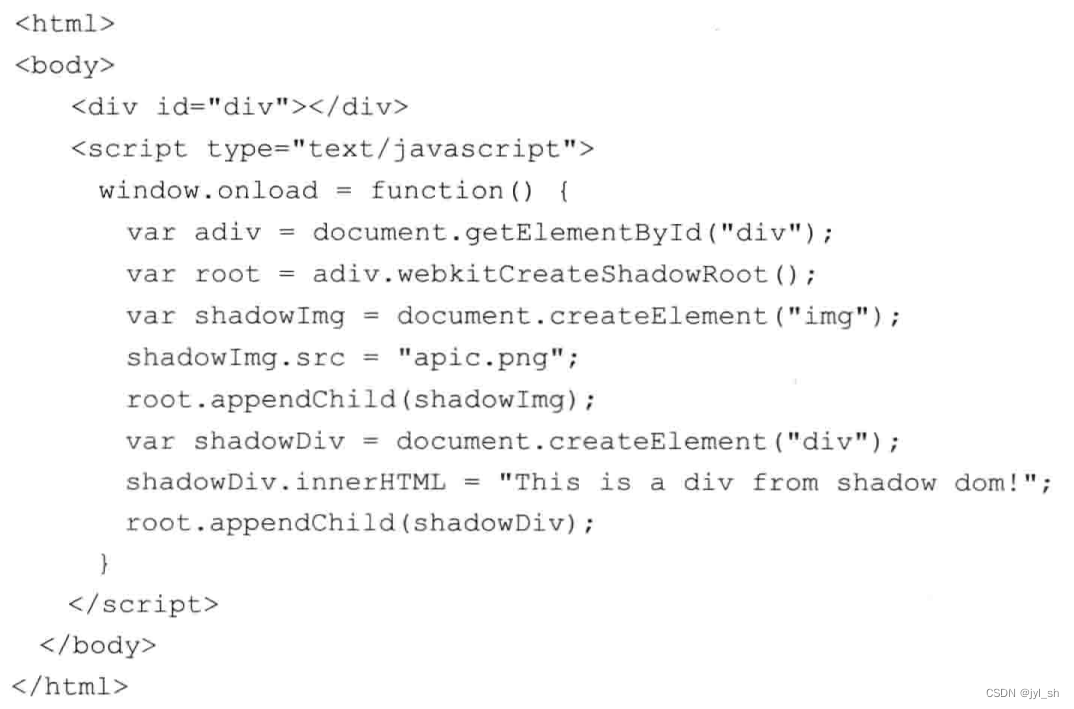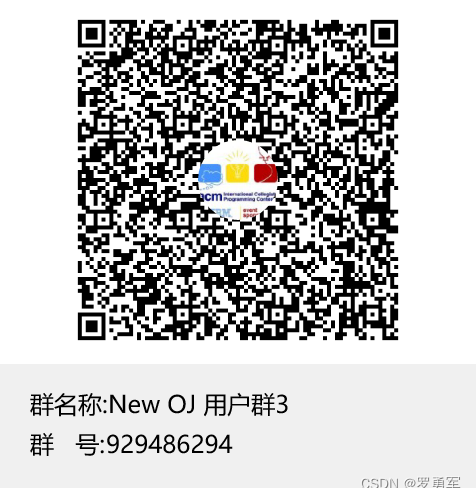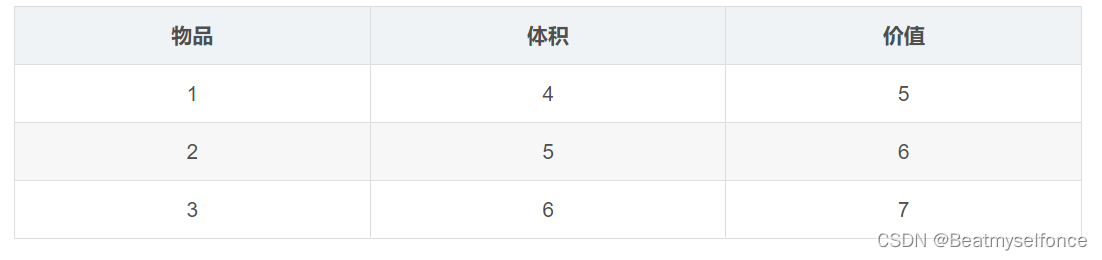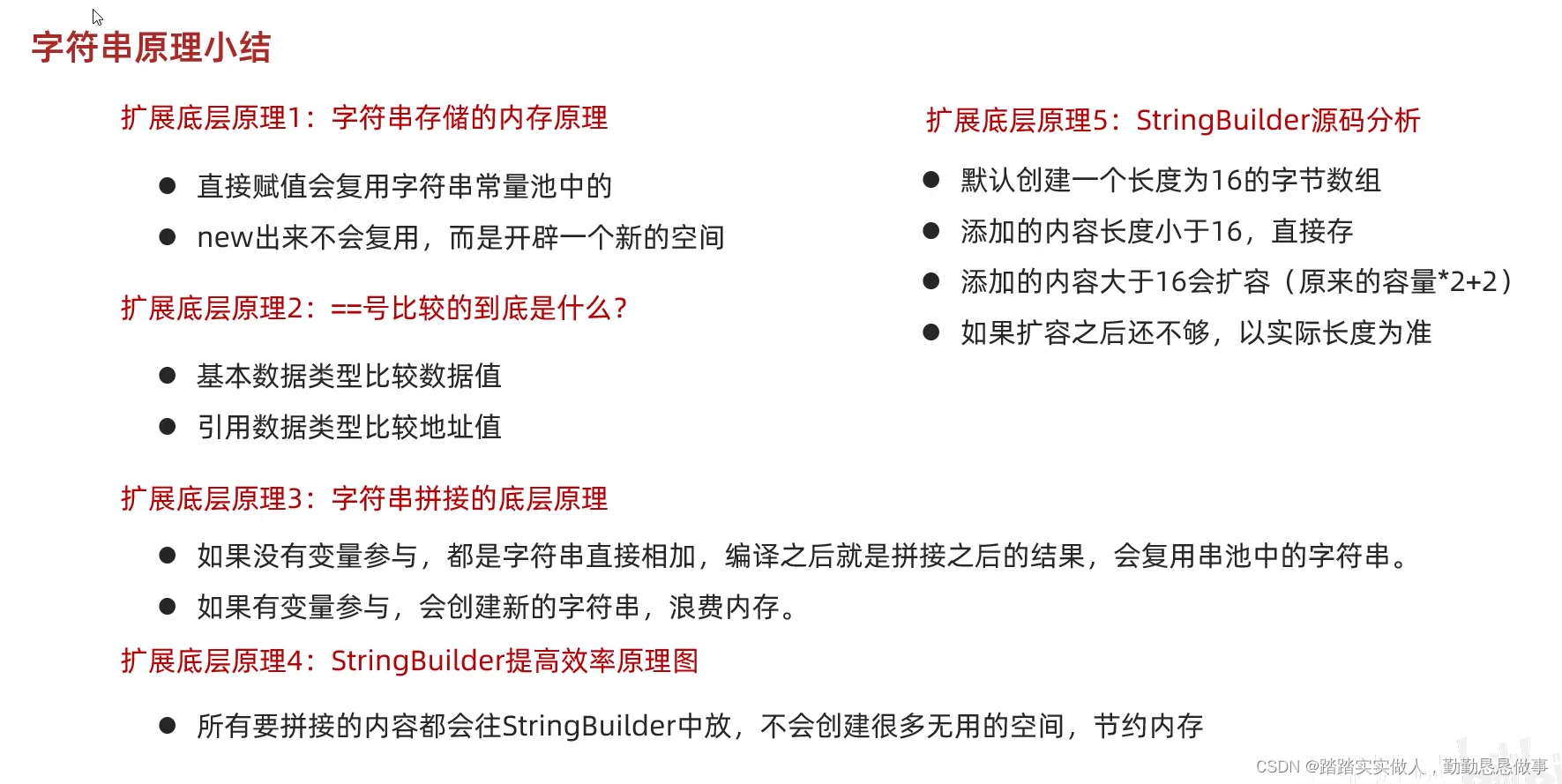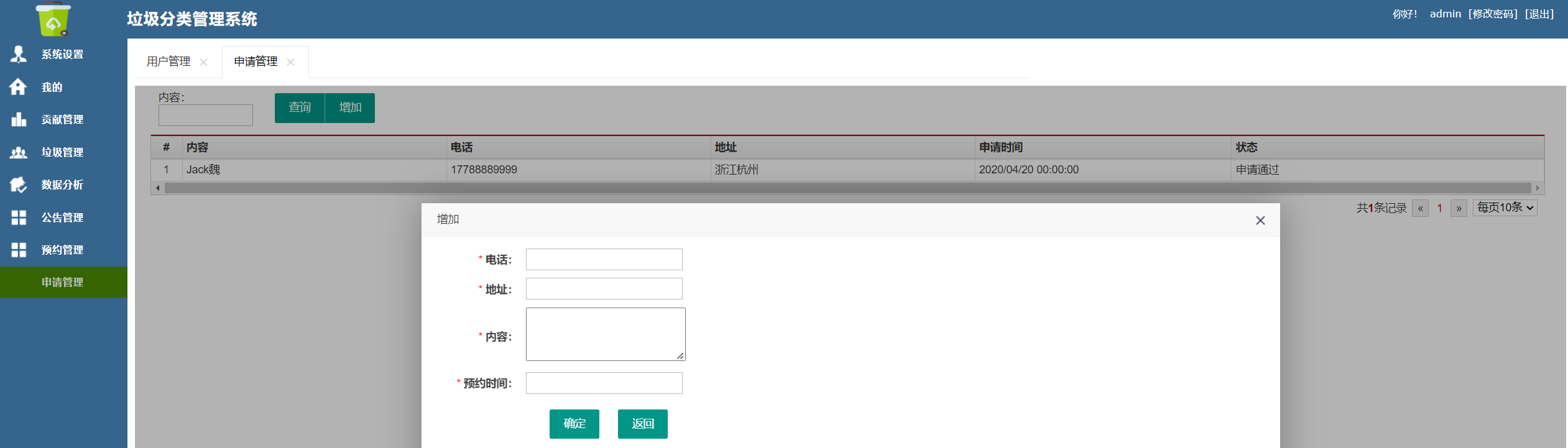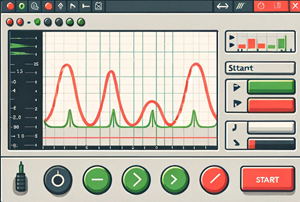文章目录
- 前言
- 下载安装 XShell
- XShell 下的复制粘贴
- 热键操作
- 01.ls指令
- tree
- 02.cd指令
- 03.touch指令
- 04.mkdir指令(重要):
- 05.rmdir指令 && rm 指令(重要)
- 06.组合
- 07.man指令(重要):
- 07.cp指令(重要)
- 08.mv指令(重要)
- 09. cat
- 10.more指令
- 11.less指令(重要)
- 12.head指令
- 13.tail指令
- 14.find指令(灰常重要)
- 15.which指令
- 16.grep指令
- 17.zip/unzip指令:
- 18.tar指令(重要)
- 19.关机
- 20.shell命令以及运行原理
- 21.扩展命令:
- 22.补充
- 23.科普
前言
作者使用的是腾讯云服务器Centous7直达链接,配合xshell网盘下载登录,本章内容适合初、中级水平复习,对操作系统的知识学习的更扎实。
下载安装 XShell
XShell 是一个远程终端软件. 下载官网
下载安装的时候选择 “home/school” 则为免费版本
XShell 下的复制粘贴
复制: ctrl + insert (有些的 insert 需要配合 fn 来按)
粘贴: shift + insert
ctrl + c / ctrl + v 是不行的.
热键操作
[Tab] 按键—具有『命令补全』和『档案补齐』的功能
[Ctrl] -r 按键—搜索历史命令,左右即可选中
[Ctrl] -c 按键—让当前的程序『停掉』
[Ctrl] - d 按键—退出当前用户,退出一层(可取代exit)
[Ctrl] -l 按键—清除当前屏幕内容
[ESC] - [.] 按键可以快捷使用上一条的尾字段
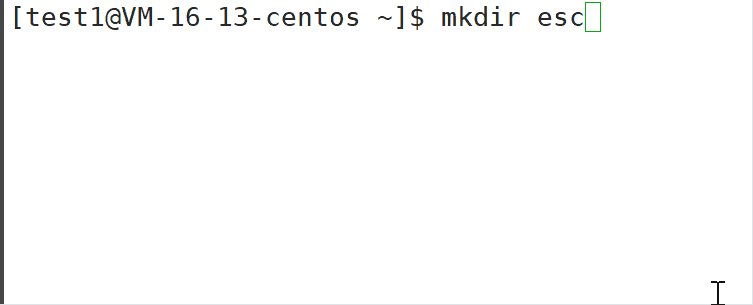
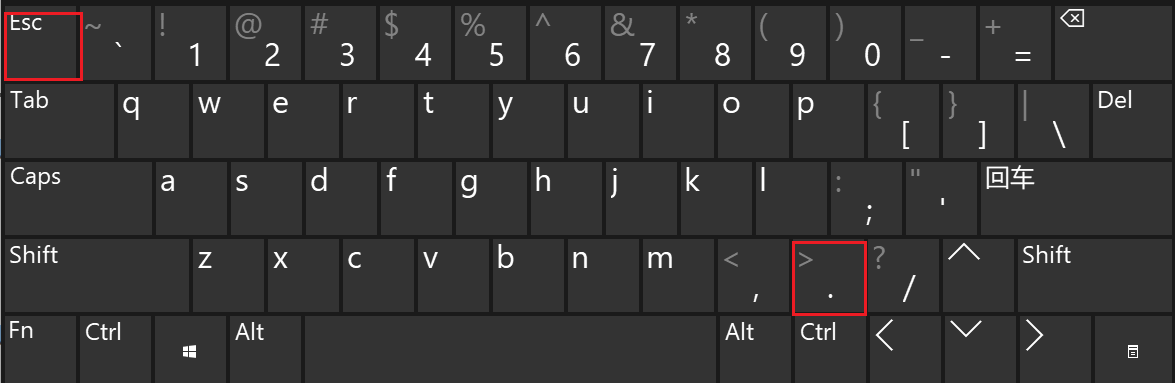
01.ls指令
语法: ls 【选项】【目录或文录】
功能: 对于目录,该命令列出该目录下的所有子目录与文件。对于文件,将列出文件名以及其他信息。
常用选项:
- -a 列出目录下的所有文件,包括以 . 开头的隐含文件。
- -d 将目录象文件一样显示,而不是显示其下的文件。 如: ls –d 指定目录
- -i 输出文件的 i 节点的索引信息。 如 ls –ai 指定文件
- -k 以 k 字节的形式表示文件的大小。 ls –alk 指定文件
- -l 列出文件的详细信息。
- -n 用数字的 UID,GID 代替名称。 (介绍 UID, GID)
- -F 在每个文件名后附上一个字符以说明该文件的类型, “*”表示可执行的普通文件; “/”表示目录; “@”表
- 示符号链接; “|”表示FIFOs; “=”表示套接字(sockets)。(目录类型识别)
- -r 对目录反向排序。
- -t 以时间排序。
- -s 在l文件名后输出该文件的大小。(大小排序,如何找到目录下最大的文件)
- -R 列出所有子目录下的文件。 (递归)
- -1 一行只输出一个文件。
- ls … 查看上一个目录的信息
演示-d:
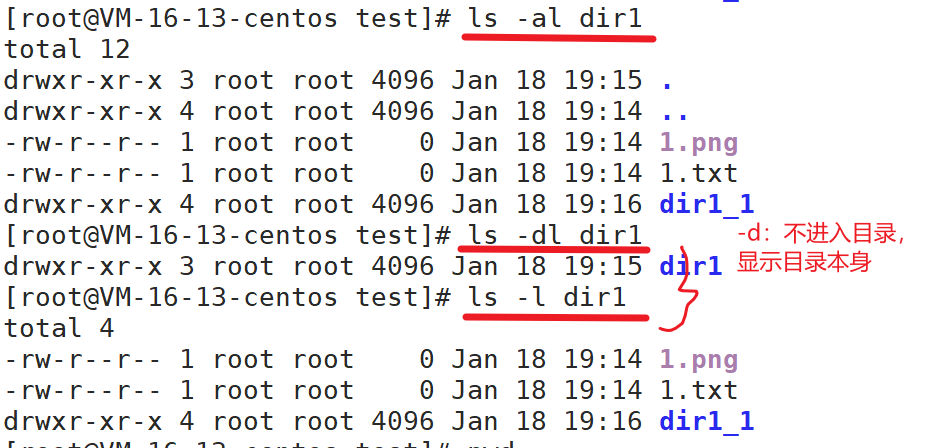
tree
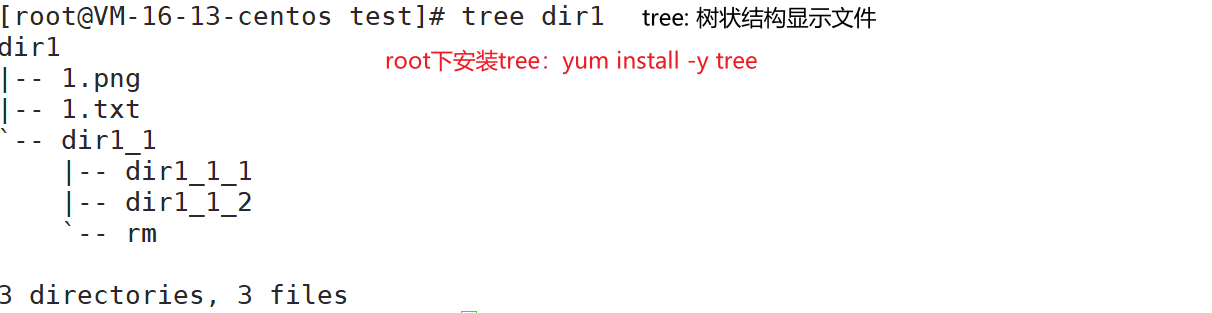
02.cd指令
cd .. : 返回上级目录
cd /home/test/linux/ : 绝对路径
cd ../day02/ : 相对路径
cd ~:进入用户家目
cd -:返回最近访问目录
03.touch指令
语法: touch [选项]… 文件…
功能: touch命令参数可更改文档或目录的日期时间,包括存取时间和更改时间,或者新建一个不存在的文件。
常用选项:
- -a 或–time=atime或–time=access或–time=use只更改存取时间。
- -c 或–no-create 不建立任何文档。
- -d 使用指定的日期时间,而非现在的时间。
- -f 此参数将忽略不予处理,仅负责解决BSD版本touch指令的兼容性问题。
- -m 或–time=mtime或–time=modify 只更改变动时间。
- -r 把指定文档或目录的日期时间,统统设成和参考文档或目录的日期时间相同。
- -t 使用指定的日期时间,而非现在的时间。
04.mkdir指令(重要):
语法: mkdir [选项] dirname…
功能: 在当前目录下创建一个名为 “dirname”的目录
常用选项:
- -p, --parents 可以是一个路径名称。此时若路径中的某些目录尚不存在,加上此选项后,系统将自动建立好那些尚不存在的目录,即一次可以建立多个目录;
举例:
mkdir –p a/b/c/d : 递归建立多个目录
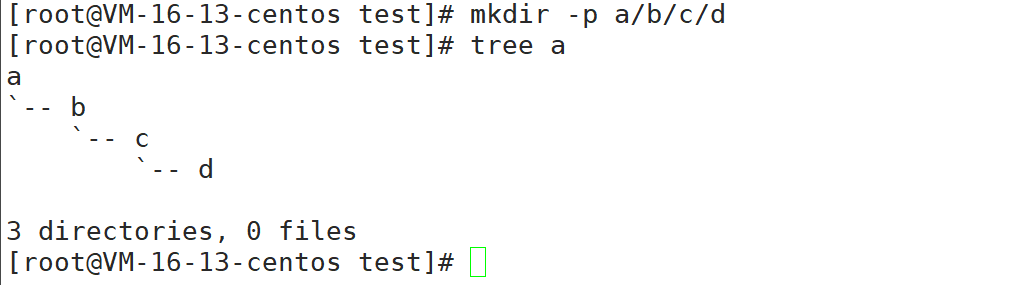
05.rmdir指令 && rm 指令(重要)
rmdir是一个与mkdir相对应的命令。 mkdir是建立目录,而rmdir是删除命令。
语法: rmdir [-p] [dirName]
适用对象: 具有当前目录操作权限的所有使用者
功能: 删除空目录
常用选项:
- -p 当子目录被删除后如果父目录也变成空目录的话,就连带父目录一起删除。
rm命令可以同时删除文件或目录
语法: rm [-f-i-r-v] [dirName/dir]
适用对象: 所有使用者
功能:删除文件或目录
常用选项:
- -f 即使文件属性为只读(即写保护),亦直接删除
- -i 删除前逐一询问确认
- -r 删除目录及其下所有文件
- rm *(通配符) 删除当前目录下的所有内容
例:我root用户在test1里创建了一个root.txt文件和root目录,以及test1用户里也创建了test1文件和目录,普通用户能删除root文件吗

可以看出他们的用户的使用权限也是不同,当我进行删除时候,不管普通用户还是root都可以进行删除,如果想要设置不允许删除就用粘滞位。
06.组合
$ touch a b c d --->$ rm a b c d
$ mkdir 1 2 3 4 对应 $ rmdir 1 2 3 4
$ mkdir empty/empty1 ---> $ rmdir -p empty/empty1
$ mkdir -p 11/22/33/44 --->$ rmdir -p 11/22/33/44
$ mkdir -p empty2/empty3/empty4
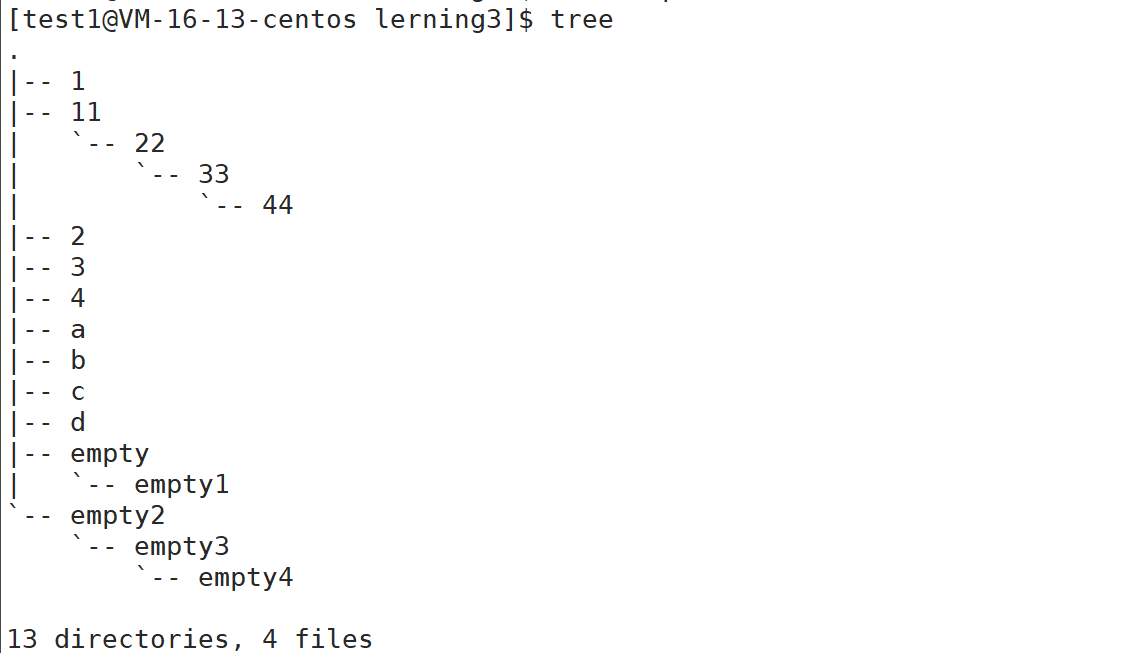
07.man指令(重要):
Linux的命令有很多参数,我们不可能全记住,我们可以通过查看联机手册获取帮助。访问Linux手册页的命令是man
语法: man [选项] 命令
常用选项:
- -k 根据关键字搜索联机帮助
- num 只在第num章节找
- -a 将所有章节的都显示出来,比如 man printf 它缺省从第一章开始搜索,知道就停止,用a选项,当按下q退出,他会继续往后面搜索,直到所有章节都搜索完毕。
解释一下,面手册分为8章
1 是普通的命令
2 是系统调用,如open,write之类的(通过这个,至少可以很方便的查到调用这个函数,需要加什么头文
件)
3 是库函数,如printf,fread4是特殊文件,也就是/dev下的各种设备文件
5 是指文件的格式,比如passwd, 就会说明这个文件中各个字段的含义
6 是给游戏留的,由各个游戏自己定义
7 是附件还有一些变量,比如向environ这种全局变量在这里就有说明
8 是系统管理用的命令,这些命令只能由root使用,如ifconfi
如果man错误,那就是你的man指令没有安装:yum install -y man-pages(root下安装),或者sudo提权!
07.cp指令(重要)
语法: cp [选项] 源文件或目录 目标文件或目录
功能: 复制文件或目录
说明: cp指令用于复制文件或目录,如同时指定两个以上的文件或目录,且最后的目的地是一个已经存在的目录,
则它会把前面指定的所有文件或目录复制到此目录中。若同时指定多个文件或目录,而最后的目的地并非一个已存
在的目录,则会出现错误信息
常用选项:
- -f 或 --force 强行复制文件或目录, 不论目的文件或目录是否已经存在
- -i 或 --interactive 覆盖文件之前先询问用户
- -r递归处理,将指定目录下的文件与子目录一并处理。若源文件或目录的形态,不属于目录或符号链
- 接,则一律视为普通文件处理
- -R 或 --recursive递归处理,将指定目录下的文件及子目录一并处理
08.mv指令(重要)
mv命令是move的缩写,可以用来移动文件或者将文件改名(move (rename) files),是Linux系统下常用的命令,经常用来备份文件或者目录。
语法: mv [选项] 源文件或目录 目标文件或目录
功能:
- 视mv命令中第二个参数类型的不同(是目标文件还是目标目录), mv命令将文件重命名或将其移至一个新的目录中。
- 当第二个参数类型是文件时, mv命令完成文件重命名,此时,源文件只能有一个(也可以是源目录名),它
将所给的源文件或目录重命名为给定的目标文件名。 - 当第二个参数是已存在的目录名称时,源文件或目录参数可以有多个, mv命令将各参数指定的源文件均移至目标目录中。
常用选项:
- -f : force 强制的意思,如果目标文件已经存在,不会询问而直接覆盖
- -i :若目标文件 (destination) 已经存在时,就会询问是否覆盖!

09. cat
语法: cat [选项] [文件]
功能: 查看目标文件的内容,不适合大文本
常用选项:
- -b 对非空输出行编号
- -n 显示行号
- -s 不输出多行空行
tac 逆向打印内容
10.more指令
语法: more [选项] [文件]
功能: more命令,功能类似 cat
常用选项:
- -n 对1-n行号的输出
- q 退出more
- / 查找单词
11.less指令(重要)
- less 工具也是对文件或其它输出进行分页显示的工具,应该说是linux正统查看文件内容的工具,功能极其强大。
- less 的用法比起 more 更加的有弹性。在 more 的时候,我们并没有办法向前面翻, 只能往后面看
- 但若使用了 less 时,就可以使用 [pageup] pagedown] 等按键的功能来往前往后翻看文件,更容易用来查看一个文件的内容!
- 除此之外,在 less 里头可以拥有更多的搜索功能,不止可以向下搜,也可以向上搜。
语法: less [参数] 文件
功能: less与more类似,但使用less可以随意浏览文件,而more仅能向前移动,却不能向后移动,而且less在查看之前不会加载整个文件。
选项:
- -i 忽略搜索时的大小写
- -N 显示每行的行号
- /字符串:向下搜索“字符串”的功能
- ?字符串:向上搜索“字符串”的功能
- n:重复前一个搜索(与 / 或 ? 有关)
- N:反向重复前一个搜索(与 / 或 ? 有关)
- q:quit
12.head指令
head 与 tail 就像它的名字一样的浅显易懂,它是用来显示开头或结尾某个数量的文字区块, head 用来显示档案的开头至标准输出中,而 tail 想当然尔就是看档案的结尾。
语法: head [参数]… [文件]…
功能:
head 用来显示档案的开头至标准输出中,默认head命令打印其相应文件的开头10行。
选项:
- -n<行数> 显示的行数
13.tail指令
tail 命令从指定点开始将文件写到标准输出.使用tail命令的-f选项可以方便的查阅正在改变的日志文件,tail -f filename会把filename里最尾部的内容显示在屏幕上,并且不但刷新,使你看到最新的文件内容.
语法: tail[必要参数] [选择参数] [文件]
功能: 用于显示指定文件末尾内容,不指定文件时,作为输入信息进行处理。常用查看日志文件。
选项:
- -f 循环读取
- -n<行数> 显示行数
举例: 如果我有100行文本,我怎么才能拿到50-60行的内容呢?
# head -60 test.txt >tmp // “>”输出重定向到临时文件tmp,然后再取最后10行
# tail -10 tmp
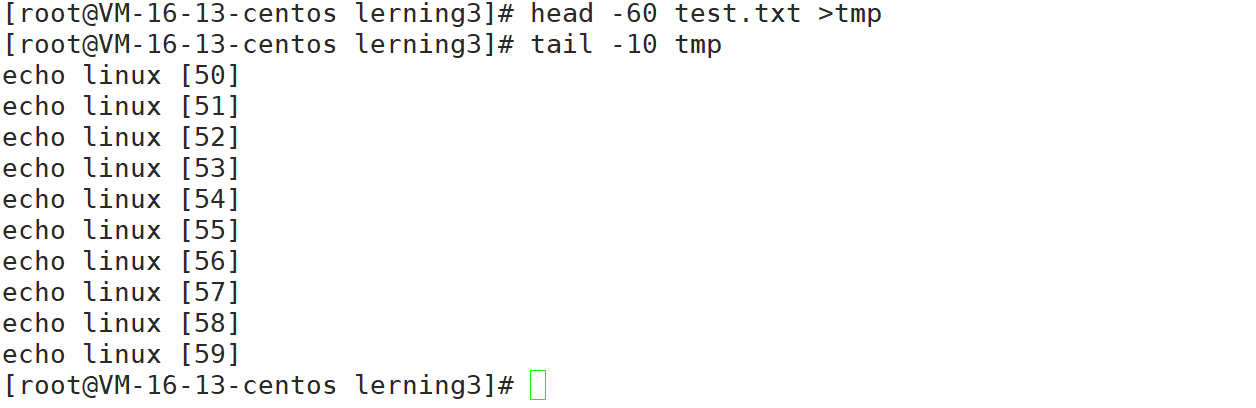
可不可以不创建文件的情况下解决呢?答:可以。利用管道“|”,也可以理解为并且的意思(&),连接传输作用
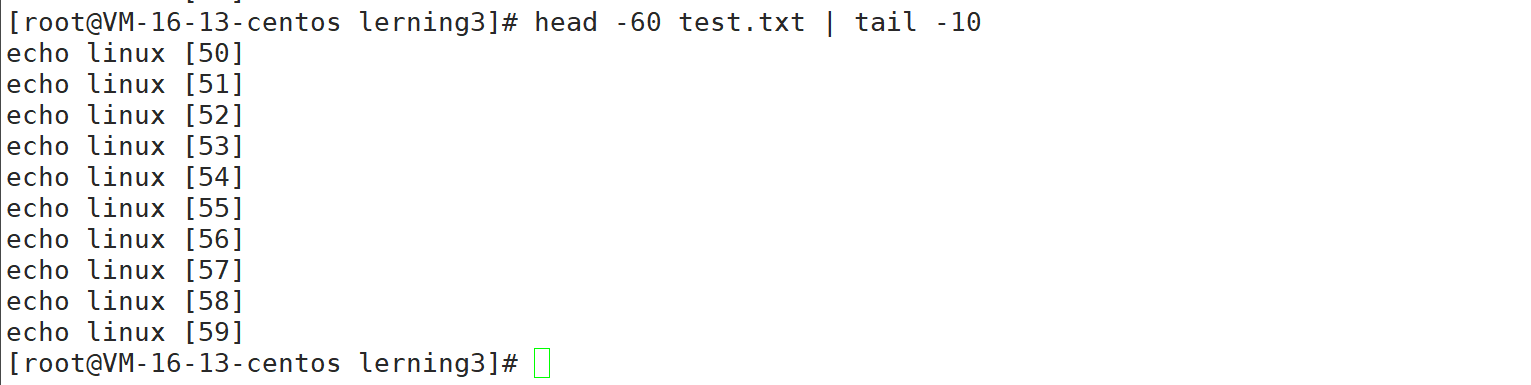
# head -60 test.txt | tail -10 | tac | head -3 //逆序前三行显示

我们再来深层次探讨管道的作用,首先我写一个把小写字母转换成大写字母打印到屏幕的小程序
#include<stdio.h>
#include<ctype.h>
//从键盘读取数据,转换成大写打印到屏幕
int main()
{
int c = 0;
while((c = fgetc(stdin)) != EOF)
{
c = toupper(c);
fputc(c,stdout);
}
return 0;
}
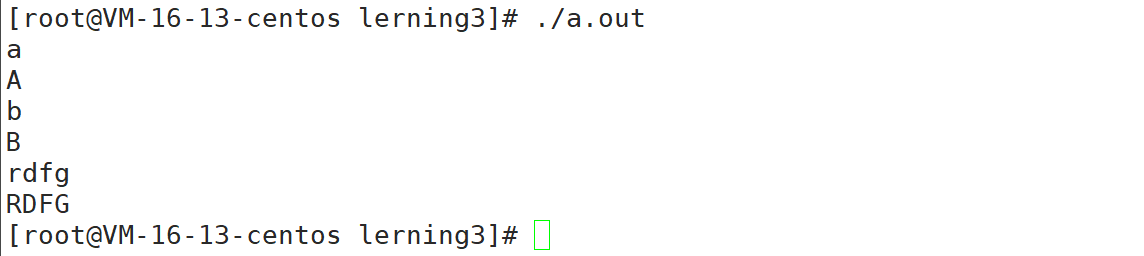
把上面那条指令复制 并加上|./a.out,实现了组合命令。管道可以对文本做各种各样的命令,简称流水线,

14.find指令(灰常重要)
- Linux下find命令在目录结构中搜索文件,并执行指定的操作。
- Linux下find命令提供了相当多的查找条件,功能很强大。由于find具有强大的功能,所以它的选项也很多,其中大部分选项都值得我们花时间来了解一下。
- 即使系统中含有网络文件系统( NFS), find命令在该文件系统中同样有效,只你具有相应的权限。
- 在运行一个非常消耗资源的find命令时,很多人都倾向于把它放在后台执行,因为遍历一个大的文件系统可能会花费很长的时间(这里是指30G字节以上的文件系统)。
语法: find pathname -options
功能: 用于在文件树种查找文件,并作出相应的处理(可能访问磁盘)
常用选项:
- -name 按照文件名查找文件

当我们进行find搜索的时候,可能需要访问磁盘,进而导致效率低下
15.which指令
查看指令位置
语法: which [指令]
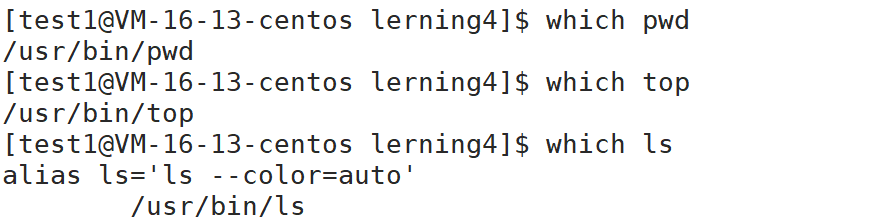
查看ls的时候出现了alias ls='ls --color=auto'#对指令进行重命名,颜色自动的意思
alias:起别名
语法: alias [别名] [=] [’ 指令’]
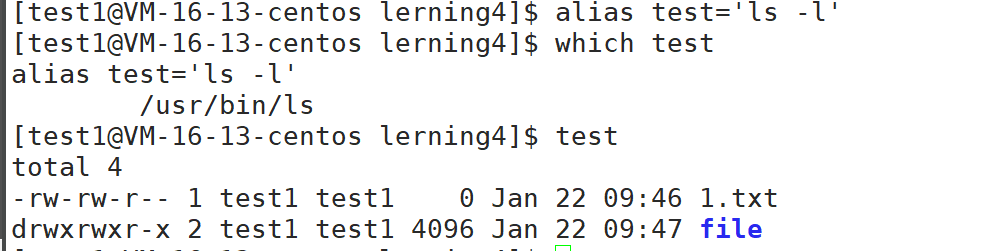
或者你还可以加上一些属性,比如颜色。像有的指令更改别名后原指令会无响应问题,就需要调换位置改回来
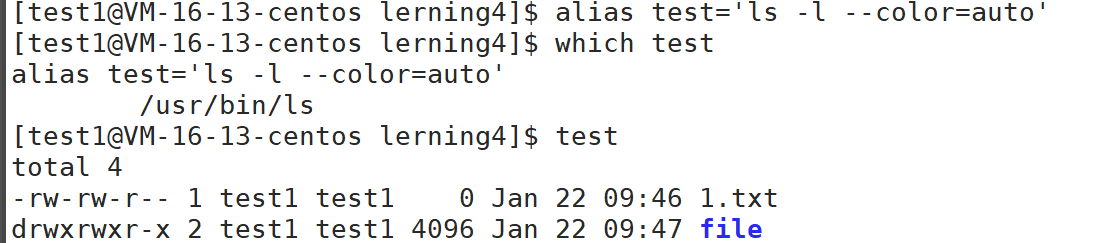
还有一个类似which指令,也是查找功能
whereis: 在特定的路径下,查找指定的文件名对应的指令或文档。

which < whereis < find
16.grep指令
grep参考文档
文本内容的行过滤文件。默认会匹配文本中的关键字,匹配上进行显示。一般结合管道匹配
语法: grep [选项] 搜寻字符串 文件
功能: 在文件中搜索字符串,将找到的行打印出来
常用选项:
- -i :忽略大小写的不同,所以大小写视为相同
- -n :带行号输出
- -v :反向选择,亦即显示出没有 ‘搜寻字符串’ 内容的那一行

17.zip/unzip指令:
语法: zip 压缩文件.zip 目录或文件
功能: 将目录或文件压缩成zip格式
常用选项:
- -r 递 归处理,将指定目录下的所有文件和子目录一并处理
- zip my.zip lerning4/*(同-r)
如果zip出问题就是你没安装:yum -y install zip unzip
zip操作必须加上选项-r或-d等等,因为zip默认对一个目录进行打包压缩的时候,只会对目录文件打包压缩
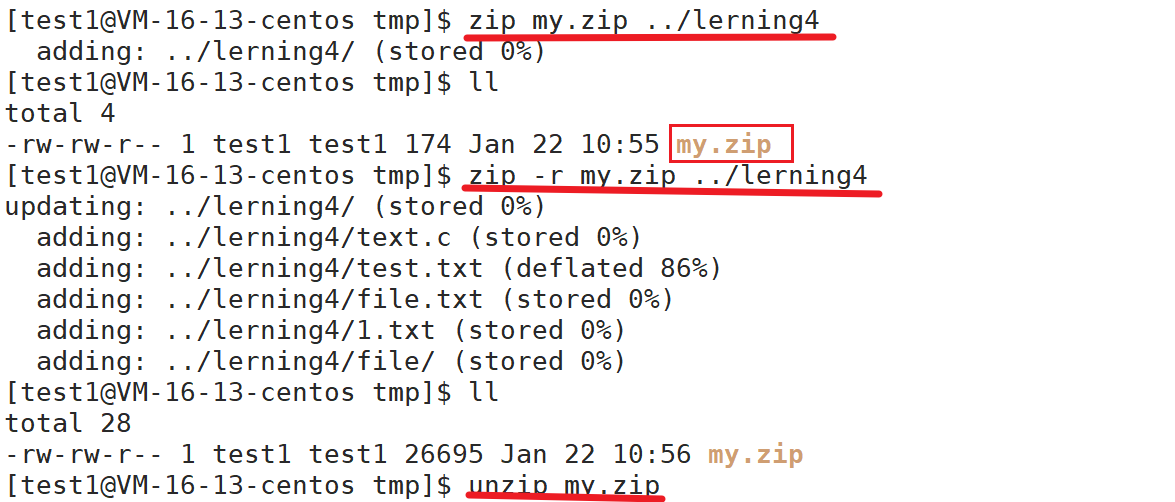

18.tar指令(重要)
tar [-cxtzjvf] 文件与目录 …
参数:
- -c :建立一个压缩文件的参数指令(create 的意思);
- -x :解开一个压缩文件的参数指令!
- -t :查看 tarfile 里面的文件!
- -z :是否同时具有 gzip 的属性?亦即是否需要用 gzip 压缩?
- -j :是否同时具有 bzip2 的属性?亦即是否需要用 bzip2 压缩?
- -v :压缩/解压的过程中显示文件!这个常用,但不建议用在背景执行过程!
- -f :使用档名,请留意,f参数只能在最后!不要再加参数!
- -C : 解压到指定目录
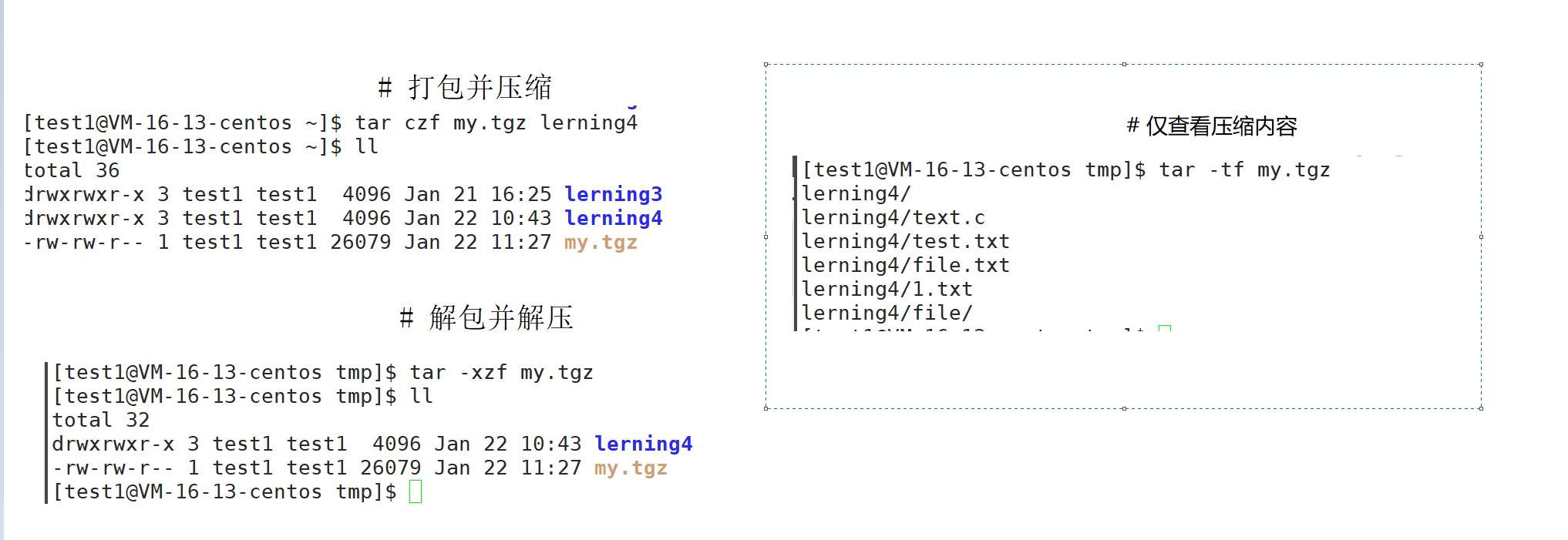
案例:
范例一:将整个 /etc 目录下的文件全部打包成为 `/tmp/etc.tar`
[root@linux ~]# tar -cvf /tmp/etc.tar /etc<==仅打包,不压缩!
[root@linux ~]# tar -zcvf /tmp/etc.tar.gz /etc <==打包后,以 gzip 压缩
[root@linux ~]# tar -jcvf /tmp/etc.tar.bz2 /etc <==打包后,以 bzip2 压缩
特别注意,在参数 f 之后的文件档名是自己取的,我们习惯上都用 .tar 来作为辨识。
如果加 z 参数,则以 .tar.gz 或 .tgz 来代表 gzip 压缩过的 tar file ~
如果加 j 参数,则以 .tar.bz2 来作为附档名啊~
上述指令在执行的时候,会显示一个警告讯息:
『`tar: Removing leading `/" from member names`』那是关于绝对路径的特殊设定。
范例二:查阅上述 /tmp/etc.tar.gz 文件内有哪些文件?
[root@linux ~]# tar -ztvf /tmp/etc.tar.gz
由於我们使用 gzip 压缩,所以要查阅该 tar file 内的文件时,就得要加上 z 这个参数了!这很重要的!
范例三:将 /tmp/etc.tar.gz 文件解压缩在 /usr/local/src 底下
[root@linux ~]# cd /usr/local/src
[root@linux src]# tar -zxvf /tmp/etc.tar.gz
在预设的情况下,我们可以将压缩档在任何地方解开的!以这个范例来说,
我先将工作目录变换到 /usr/local/src 底下,并且解开 /tmp/etc.tar.gz ,
则解开的目录会在 /usr/local/src/etc 呢!另外,如果您进入 /usr/local/src/etc
则会发现,该目录下的文件属性与 /etc/ 可能会有所不同喔!
范例四:在 /tmp 底下,我只想要将 /tmp/etc.tar.gz 内的 etc/passwd 解开而已[root@linux ~]# cd /tmp
[root@linux tmp]# tar -zxvf /tmp/etc.tar.gz etc/passwd
我可以透过 tar -ztvf 来查阅 tarfile 内的文件名称,如果单只要一个文件,
就可以透过这个方式来下达!注意到! etc.tar.gz 内的根目录 / 是被拿掉了!
范例五:将 /etc/ 内的所有文件备份下来,并且保存其权限!
[root@linux ~]# tar -zxvpf /tmp/etc.tar.gz /etc
这个 -p 的属性是很重要的,尤其是当您要保留原本文件的属性时!
范例六:在 /home 当中,比 2005/06/01 新的文件才备份
[root@linux ~]# tar -N "2005/06/01" -zcvf home.tar.gz /home
范例七:我要备份 /home, /etc ,但不要 /home/dmtsai
[root@linux ~]# tar --exclude /home/dmtsai -zcvf myfile.tar.gz /home/* /etc
范例八:将 /etc/ 打包后直接解开在 /tmp 底下,而不产生文件!
[root@linux ~]# cd /tmp
[root@linux tmp]# tar -cvf - /etc | tar -xvf -
这个动作有点像是 cp -r /etc /tmp 啦~依旧是有其有用途的!
要注意的地方在於输出档变成 - 而输入档也变成 - ,又有一个 | 存在~
这分别代表 standard output, standard input 与管线命令啦!
19.关机
语法: shutdown [选项]
常见选项:
- -h: 将系统的服务停掉后,立即关机
- -r: 在将系统的服务停掉之后就重新启动
- -t sec : -t 后面加秒数,亦即『过几秒后关机』的意思
20.shell命令以及运行原理
Linux严格意义上说的是一个操作系统,我们称之为“核心(kernel) “ ,但我们一般用户,不能直接使用kernel。
而是通过kernel的“外壳”程序,也就是所谓的shell,来与kernel沟通。如何理解?为什么不能直接使用kernel?
从技术角度, Shell的最简单定义:命令行解释器(command Interpreter)主要包含:
- 将使用者的命令翻译给核心(kernel)处理。
- 同时,将核心的处理结果翻译给使用者。
对比windows GUI,我们操作windows 不是直接操作windows内核,而是通过图形接口,点击,从而完成我们的
操作(比如进入D盘的操作,我们通常是双击D盘盘符.或者运行起来一个应用程序)。
shell 对于Linux,有相同的作用,主要是对我们的指令进行解析,解析指令给Linux内核。反馈结果在通过内核运
行出结果,通过shell解析给用户。
21.扩展命令:
◆ 安装和登录命令: login、 shutdown、 halt、 reboot、 install、 mount、 umount、 chsh、 exit、 last;
◆ 文件处理命令: file、 mkdir、 grep、 dd、 find、 mv、 ls、 diff、 cat、 ln;
◆ 系统管理相关命令: df、 top、 free、 quota、 at、 lp、 adduser、 groupadd、 kill、 crontab;
◆ 网络操作命令: ifconfig、 ip、 ping、 netstat、 telnet、 ftp、 route、 rlogin、 rcp、 finger、 mail、 nslookup;
◆ 系统安全相关命令: passwd、 su、 umask、 chgrp、 chmod、 chown、 chattr、 sudo ps、 who;
◆ 其它命令: tar、 unzip、 gunzip、 unarj、 mtools、 man、 unendcode、 uudecode。
22.补充
pwd:查看用户当前的路径
whoami:查看当前使用的用户
who:查看当前linux的在线用户
nano 文本编辑器。使用:nano text.txt
sort :升序排列文本内容
uniq:去重
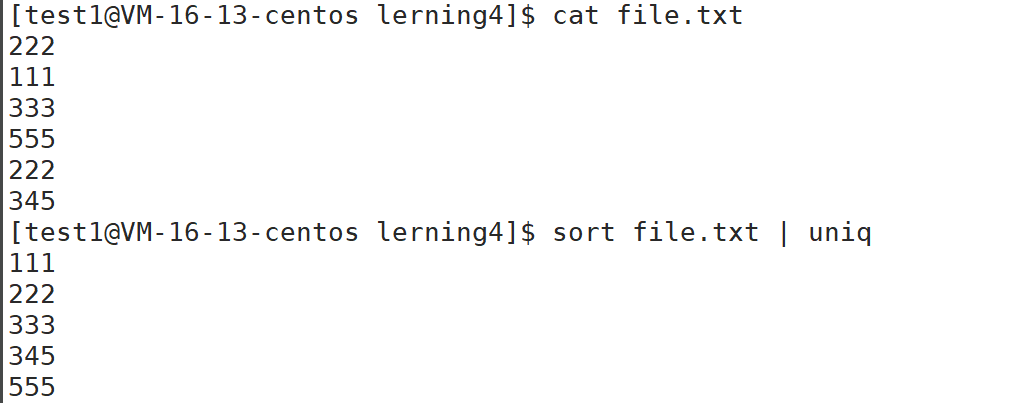
bc:数字运算,可搭配管道如:
uname:获取电脑和操作系统的相关信息 ,-all:依次为内核名称,主机名,内核版本号,内核版本,硬件名,处理器类型,硬件平台类型,操作系统名称

lscpu:查看cpu信息
lsmem:查看内存信息
df -h:查看磁盘使用情况
\:续行(可对指令或者代码)
23.科普
现在我们的windows也有一些基本操作的指令,同时按住windows键和x键(如图)
然后点击Windows Power Shell(管理员)